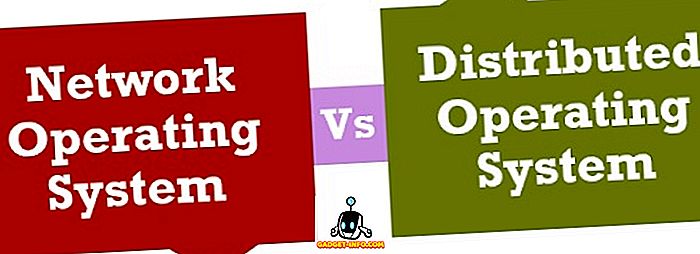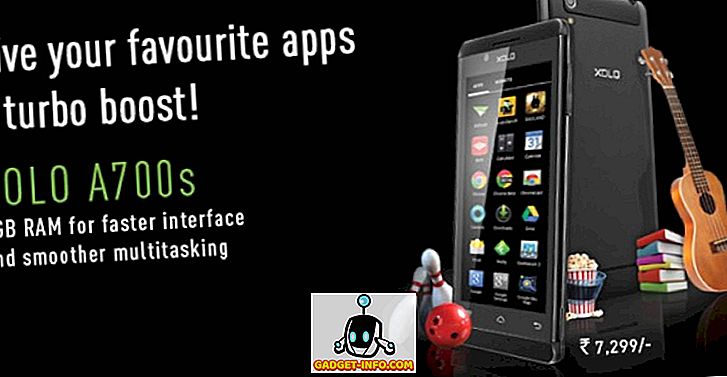Ja esat Apple lietotājs, jums noteikti ir iCloud konts. Galu galā, tas ir vienīgais veids, kā piedzīvot Apple ekosistēmu visā tās krāšņumā. Tomēr pēdējā laikā iCloud ir kļuvis par vienu no iecienītākajiem mērķiem hakeriem. Neatļautas piekļuves novēršana un iCloud konta izmantošana ir tieši iemesls, kāpēc Apple (un visi citi uzņēmumi) iesaka izveidot spēcīgu paroli. Taču paroles var aizsargāt tikai tik ilgi, kamēr neviens nespēj tos lauzt. Parastam lietotājam ļoti neprognozējamas paroles iestatīšana nav pārāk ērta; ko tad, ja viņi paši to aizmirst? Tāpēc, lai palielinātu iCloud kontu drošību, Apple ļauj lietotājiem izmantot divu faktoru autentifikāciju.
Kāpēc izmantot divu faktoru autentifikāciju
Divpakāpju autentificēšana pēc jūsu paroles pamatā pievieno vēl vienu drošības slāni. Tas ir noderīgi, jo tas nozīmē, ka pat tad, ja kādam ir jūsu parole, viņiem joprojām ir nepieciešama autorizācija. Izmantojot iCloud, tas tiek darīts, nosūtot brīdinājumu lietotāja tālrunim, jautājot, vai viņi vēlas atļaut piekļuvi vai nē. Ja viņi nolemj “atļaut” piekļuvi, tie tiek attēloti ar sešciparu kodu. Šis kods ir jāievada iekārtā, kas mēģina piekļūt iCloud, un tikai tad iCloud piešķirs piekļuvi. Tātad, ja vēlaties iespējot Apple ID divpakāpju verifikāciju, šeit varat to darīt:
Iespējot divu faktoru autentifikāciju iCloud
Pirms iespējojat divfaktoru autentifikāciju, jums jāzina, ka jebkuras trešās puses lietotnes, kas izmanto jūsu Apple ID, tiks izrakstītas, un jums būs jāreģistrējas, izmantojot katrai no tām atsevišķas lietotnes. Es to aptveršu vēlāk; vispirms runāsim par to, kā iespējot divpakāpju verifikāciju jūsu Apple ID:
1. Izmantojot Mac
Ja jums ir Mac, kurā darbojas El Capitan, vai vēlāk, varat iestatīt Apple ID divfaktoru autentifikāciju, veicot tālāk norādītās darbības.
- Dodieties uz “ Sistēmas preferences -> iCloud -> Konta detaļas ”.

- Jums tiks lūgts ievadīt jūsu iCloud konta paroli . Kad tas būs izdarīts, jūs nonāksit konta pārvaldības lapā.

- Šeit noklikšķiniet uz cilnes “Drošība”. Apakšā jūs redzēsiet “ Divu faktoru autentifikāciju ”, noklikšķiniet uz pogas, kas raksta “ Iestatīt divu faktoru autentifikāciju ”.

- Noklikšķiniet uz “Turpināt” dialoglodziņā.

Vienkārši izpildiet norādījumus, lai Mac datorā iestatītu divu faktoru autentifikāciju. Tagad, kad jūs vai kāds cits mēģina pieteikties savā iCloud kontā, jūs saņemsiet uzaicinājumu uz jūsu Mac, jautājot, vai vēlaties piešķirt piekļuvi. Ja izvēlaties "jā", jums tiks piešķirts sešciparu piekļuves kods, kas jums jāievada otrajā mašīnā, lai piekļūtu iCloud. Tas nodrošina, ka pat tad, ja kādam citam ir jūsu parole, viņi nevar piekļūt jūsu iCloud kontam, ja jūs to nezināt un nepārprotami atļauj to.
2. Izmantojot iPhone
Ja jums ir iPhone, iPad vai iPod Touch, kas darbojas ar iOS 9 vai jaunāku versiju, varat izmantot šo ierīci, lai iestatītu Apple ID divus faktorus, vienkārši izpildot tālāk norādītās darbības.
- Savā iPhone ierīcē atveriet “ Iestatījumi -> iCloud ”. Šeit pieskarieties Apple ID .

- Pieskarieties “ Parole un drošība ” un pēc tam uz “ Ieslēgt divu faktoru autentifikāciju ”.

Pēc tam varat vienkārši izpildīt norādījumus, lai izveidotu divu faktoru autentifikāciju, izmantojot savu iPhone. Tas noteikti palīdzēs novērst nesankcionētu piekļuvi jūsu iCloud kontam, un jebkurā laikā, kad kāds pierakstīsies savā iCloud kontā, jums tiks prasīts izlemt, vai vēlaties atļaut piekļuvi.
Izveidot lietotnēm specifiskas paroles
Informējiet, ka izmantojat iCloud pastu ar savu [e-pasta aizsargātu] ID. Ja iespējojat divpakāpju autentifikāciju savā Apple ID, jūsu iCloud e-pasta konts tiks automātiski izrakstīts no jūsu pasta klienta. Lai pierakstītos atpakaļ, nevar izmantot savu iCloud paroli. Tā kā jūs esat iespējojis divu faktoru autentifikāciju, jums būs jāizveido lietotnēm specifiskas paroles visām jūsu lietotnēm, lai pārliecinātos, ka nav nevienas negodīgas lietotnes, kas bez jūsu zināšanām piekļūst jūsu iCloud datiem.
Lai iCloud izveidotu lietotnes paroles, vienkārši izpildiet tālāk norādītās darbības.
1. Pārlūkprogrammā dodieties uz Apple ID lapu un piesakieties ar savu Apple ID.
2. Ritiniet uz leju līdz “Drošība” un zem “ Lietojumprogrammas īpašās paroles ” noklikšķiniet uz “Izveidot paroli”.

3. Jums tiks lūgts ievadīt uzlīmju lietojumprogrammai, kurai izveidojat paroli. Tas ir tikai tā, lai jūs varētu pārbaudīt, kuras lietotnes esat izveidojis paroles.

Kad tas būs izdarīts, jūs redzēsiet ģenerētu paroli. Jums ir jāizmanto šī parole, lai pieteiktos trešās puses lietotnē, kuru vēlaties autorizēt.
Izmantojiet divus faktoru autentifikāciju savā iCloud kontā
Izmantojot divu faktoru autentifikāciju jūsu iCloud kontā, tas noteikti padarīs to daudz drošāku. Ikviens, kurš mēģina piekļūt savam iCloud kontam, to nevarēs izdarīt, ja vien nevēlaties tos atļaut, un pēc tam kopīgojiet sešu ciparu verifikācijas tapu ar tiem. Tas ievērojami samazina iespēju, ka kāds iekļūst jūsu iCloud kontā. Tomēr jums joprojām ir jāievieto spēcīga parole un jāmaina to ik pēc kārtas.